Книга: Этюды для программистов
Команды форматирования
Команды форматирования
Как работает типичный форматор? В исходном файле текст, предназначенный для редактирования, оформлен как обычная машинопись (с той разницей, что здесь не нужно заботиться об интервале, полях и т. п.) с добавленными командами форматирования. Команды должны располагаться с первой позиции записи и начинаться со знака «?», чтобы их можно было отличить от обычного текста, по крайней мере в нашем примере. Для самого простого вывода достаточно иметь команды для установки размера страницы и для разбиения текста на абзацы. В пределах одного абзаца исходный текст можно вывести в одном из трех режимов:
Неплотный — строки исходного текста передаются на вывод в том виде, в котором они записаны в исходном файле. Этот режим обычно используется для выдачи таблиц и других заранее оформленных материалов без каких бы то ни было изменений.
Плотный — строки вывода формируются из исходного текста слева направо наиболее плотным образом, переход на следующую строку происходит только тогда, когда очередное слово исходного текста не помещается в предыдущей строке вывода. Между словами оставляется один пробел, а после символов конца предложения, т. е. после точки, вопросительного и восклицательного знаков, дается два пробела. Именно в этом режиме обычно печатается текст на машинке. Заметим, что в плотном режиме избыточные пробелы между словами исходного текста игнорируются, пробелы служат только для разделения слов исходного текста.
Выравнивание — сначала из исходного текста формируется полный абзац в плотном режиме. Затем в каждую строку, кроме последней, добавляются пробелы между словами так, чтобы последнее слово заканчивалось у правого края страницы. Ни в один промежуток нельзя добавить (n + 1)-й пробел, пока во всех остальных промежутках данной строки не стало по n пробелов, а пробел после символа конца предложения можно добавить, лишь если во всех других промежутках строки уже есть по два пробела. Пробелы следует добавлять в случайно выбираемые промежутки между словами; если пробелы вставлять по какому-нибудь заранее выбранному правилу, то в выводном тексте образуются неприятные для глаза белые полосы. Выровненный текст по внешнему виду приближается к книжному, но не так совершенен, поскольку не учитываются неодинаковые размеры букв.
Для обработки простого текста достаточно иметь команды ?размер, ?абзац и ?режим. Действие этих команд продемонстрировано на рис. 4.1 и 4.2.
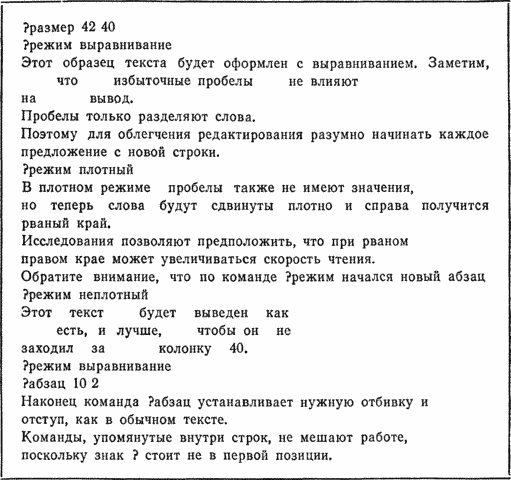
Рисунок 4.1. Пример необработанного исходного текста.
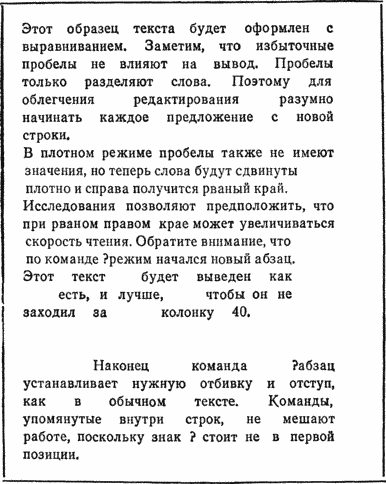
Рисунок 4.2. Тот же текст после форматирования.
?размер высота ширина
Команда ?размер устанавливает размер страниц текста; страница измеряется аргументами высота, равным количеству строк, и ширина, равным количеству литер в каждой строке. Как только выведены очередные строки в количестве высота штук, форматор начинает новую страницу. Выводные строки могут заполнять все пространство между колонками с номерами 1 и ширина. Новую команду ?размер можно выдать в любом месте текста, но она приводит к автоматическому завершению текущего абзаца. Формирование прерванного абзаца завершается со старыми значениями высота и ширина, а затем начинают действовать новые значения. Изменение размера страницы может привести также к переходу на новую страницу, если новое значение высота меньше прежнего. В начале сеанса форматирования значение высота равно 40, а ширина — 72, и если пользователя эти значения устраивают, то команда ?размер необязательна.
?режим тип заполнения
Команда ?режим устанавливает режим обработки выводимого текста. Аргумент тип заполнения может принимать в качестве значения одну из цепочек: неплотный, плотный или выравнивание (другие значения не допускаются). По команде ?режим текущий абзац прерывается, но его обработка завершается в прежнем режиме. В начале работы установлен плотный режим; если пользователя это устраивает, то команда ?режим необязательна.
?абзац отступ отбивка
По команде ?абзац начинается новый абзац. Первая строка нового абзаца начинается на отступ позиций правее левого поля (отступ может быть нулевым, а позже вы увидите также, что он может быть отрицательным), а между предыдущим и новым абзацем оставляются пустые строки, количество которых задает аргумент отбивка. Если не указана отбивка или отбивка и отступ, то их значения берутся из последней команды ?абзац, где они были указаны. Начальное значение отступ равно 3, а отбивка — 0; если эти значения удовлетворительны, то в команде ?абзац можно не указывать аргументы. Заметим, что при значении отступ, равном 3, первая строка нового абзаца начинается в колонке 4.
Но команд ?размер, ?режим и ?абзац недостаточно. Полный форматор должен включать по меньшей мере еще следующие команды.
?поле слева справа
Команда ?поле указывает, что выводимый текст будет иметь левое и правое поля, начинающиеся в колонках слева и справа. Естественно, что левое поле должно начинаться в колонке с номером 1 или более, а правое — в колонке с номером не больше текущего значения ширина страницы. По команде ?поле начинается новый абзац. С введением полей приобретает смысл отрицательный аргумент отступ в команде ?абзац; первая строка нового абзаца начинается с выступом относительно левого края страницы.
?интервал отбивка
Команда ?интервал устанавливает, что между строками вывода нужно оставлять отбивка ?1 пустых строк. Установка значения отбивка, равного 1, соответствует указанию для машинистки печатать через один интервал. Отбивка 2 соответствует печати через два интервала, отбивка 3 — через три интервала и т. д. Эта команда прерывает текущий абзац.
?пусто n
По команде ?пусто завершается текущий абзац, выводится n пустых строк с текущим значением интервала между строками. Эта команда по своему действию эквивалентна (n + 1) возвратам каретки на пишущей машинке. Если из-за вывода пустых строк происходит переход на следующую страницу, то новая страница действительно начинается, но пустые строки в начале страницы не выводятся. По умолчанию значение n нулевое.
?пропуск n
Команда ?пропуск работает так же, как ?пусто, но выводится точно n пустых строк; текущее значение аргумента команды ?интервал не учитывается. Это действие эквивалентно повороту валика пишущей машинки на n + 1 интервалов.
?центр
Команда ?центр выбирает из входного текста очередную строку, убирает из нее лишние пробелы и центрирует то, что получилось, между левым и правым полями следующей выводной строки. Текущий абзац не заканчивается, но перед центрируемой строкой может получиться более короткая строка. Центрируемая строка выводится с текущим интервалом. Если центрируемая строка слишком длинная и не помещается между установленными полями, то имеет место ошибка.
?страница
По этой команде прерывается текущий абзац и после вывода последней строки абзаца происходит переход на новую страницу выводного текста.
?остаток n
По этой команде текущий абзац завершается и выводится. Если в текущей странице осталось меньше чем n пустых строк, то команда ?остаток действует как ?страница. В противном случае она игнорируется. Таким образом, эта команда проверяет, осталось ли еще достаточно места в текущей странице.
?колонтитул глубина место позиция
Команда ?колонтитул устанавливает текст колонтитула, который будет печататься сверху на каждой странице, начиная со следующей. Последующие глубина строк исходного текста запоминаются без изменений и выводятся в качестве колонтитула в верхние глубина строк каждой новой страницы. В строке номер место печатается номер страницы слева, справа или в центре, в зависимости от значения аргумента позиция, который может быть одной из цепочек: слева, справа или центр. Страницы нумеруются числами, начиная с единицы, при переходе к следующей странице номер увеличивается на 1. При выводе колонтитула используются те значения полей, которые действовали в момент задания колонтитула. Колонтитул можно отменить при помощи команды ?колонтитул с нулевым значением аргумента глубина. Команда ?колонтитул не прерывает текущий абзац.
?номер n
По команде ?номер номер текущей страницы устанавливается равным n; текущий абзац не прерывается.
?прерывание
Команда ?прерывание означает переход к новому абзацу.
?сноска глубина
По команде ?сноска следующие глубина строк, включая команды, помещаются в конце страницы в качестве сноски. Значения управляющих параметров форматора — поля, интервал и т. д. — сохраняются и затем используются в качестве начального состояния при обработке сноски. Из исходного файла после сноски выбирается достаточное количество слов для заполнения той строки, которая обрабатывалась, когда встретилась команда ?сноска. Затем обрабатывается сноска и помещается в конец страницы. Если в текущей странице уже были сноски, то они выталкиваются в верхние строки, освобождая место для новой сноски. Если при этом сноски начинают наезжать на уже сформатированные строки текущей страницы, то страница завершается, а остаток сноски попадает на следующую страницу (именно поэтому сначала заполняется текущая строка основного текста, а уж потом начинается обработка сноски). После вывода глубина строк сноски продолжается обработка основного текста с прежними значениями управляющих параметров форматора (хотя номер страницы мог уже измениться), Очевидно, что команда Рсноска не должна прерывать текущий абзац и не может находиться внутри другой сноски.
?имя фиктивное настоящее
Эта команда сообщает форматору, что впредь до следующей команды ?имя вместо литеры, имеющей настоящее имя будет использоваться литера, имеющая фиктивное имя. Каждый раз перед выдачей строки на печать все фиктивные литеры заменяются соответствующими настоящими литерами. Например, пробелы используются специальным образом для разделения слов; при помощи команды ?имя можно включить в выводной текст пробелы, не разрывая при этом слов. Команда ?имя не прерывает текущий абзац. Все переименования можно отменить, выдав команду ?имя без агрументов.
- Пример 12-20. Пример форматирования списка файлов в каталоге
- Применение методов String. Format() и ToString() для форматирования данных
- Некоторые клавиатурные команды редактора Microsoft Word
- Другие возможности форматирования
- Команды и формирование культуры по инициативе сверху
- Как удалить ненужные команды из контекстного меню?
- Приложение 1 Команды FTP-протокола
- 3.1.1. Основные команды
- 5.1. Полезные команды
- 5.1.6. r-команды
- 8.3. Полезные команды
- 8.4.4. Лишние команды




